Cara voice typing di word sebenarnya sangat mudah untuk pemula. Mengetik merupakan aktivitas yang sehari-hari banyak di lakukan oleh masyarakat. Baik itu mengetik melalui Android ataupun menggunakan laptop/PC. Aktivitas mengetik bisa menjadi aktivitas yang membosankan dan melelahkan apabila apa yang diketik terlalu panjang. Namun, pengalaman seperti ini tidak akan terjadi lagi karena teknologi sudah semakin canggih.
Ini dibuktikan dengan dimunculkannya fitur mengetik menggunakan suara atau voice typing. Mengetik dengan suara cukup mudah karena hanya perlu bicara kata apa yang akan diketik. Apa yang dibicarakan otomatis akan mengetik sendiri di laptop ataupun PC. Lalu bagaimana caranya? Inilah tutorial cara Voice Typing di word lengkap dari awal.
Apa Itu Voice Typing?
Voice Typing adalah suatu fitur yang berguna untuk mengubah suara menjadi teks dengan menggunakan pengenalan ucapan. Voice Typing ini menjadi salah satu fitur yang terdapat d Microsoft Word. Keberadaan fitur voice typing memberikan banyak kemudahan bagi penggunanya karena setiap kata yang diucapkan pengguna lewat suara bisa langsung dikonversi menjadi tulisan.
Pengguna yang memanfaatkan keberadaan fitur ini bisa menghemat waktu. Ini dikarenakan tulisan bisa ditulis dengan cepat tanpa capek mengetik. Selain memiliki kelebihan, Voice Typing juga memiliki kekurangan berupa kata yang diucapkan harus jelas, jika tidak jelas maka kata yang diketik akan salah sehingga perlu diulang lagi. kekurangan lainnya yaitu bisa membuat gagal fokus.
Untuk bisa menggunakan voice typing, pengguna terlebih dahulu harus membuka browser Google Chrome melalui laptop ataupun PC. Setelah itu, ikuti langkah-langkah yang ditulis dibawah ini.
Tutorial Cara Voice Typing di Word Melalui Laptop atau PC
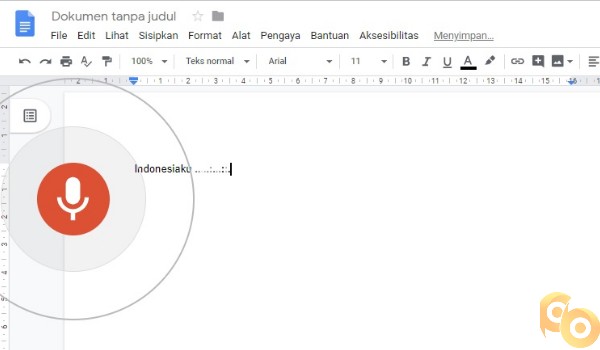
Cara Voice Typing di word cuku mudah asalkan sudah tahu langkah-langkahnya. Bagi yang belum tahu bagaimana caranya, simak penjelasannya dibawah ini.
- Buka browser Google Chrome melalui laptop ataupun PC.
- Pada halaman utama Google Chrome, langsung saja buka situs Google Docs di https://docs.google.com/.
- Lakukan login menggunakan akun Google yang dimiliki.
- Pada halaman Google Docs yang sudah terbuka, klik Blank untuk membuat dokumen word baru. Pengguna juga bisa upload atau unggah file Microsoft Word yang sebelumnya sudah dibuat untuk dilanjutkan pengetikan di Google Docs. Caranya yaitu klik ikon Folder > pilih tab Upload > klik Select a file from your device > tambahkan file Word yang ingin dilanjutkan pengetikannya.
- Setelah dokumen terbuka di halaman Google Docs, langsung klik Tools.
- Pilih Voice Typing yang berguna untuk mengaktifkan fitur bawaan Google Docs berupa alat pengetikan menggunakan suara. Pengguna juga bisa menggunakan shortcut keyboard dengan cara menekan tombol Ctrl + Shift + S secara bersamaan.
- Setelah itu akan muncul ikon mikrofon yang ada di sebelah kiri jendela dokumen.
- Sebelum mulai mengetik dokumen dengan suara, pastikan sudah mengubah bahasa dokumen yang ingin diketik dengan cara klik tombol bahasa di bagian atas ikon mikrofon. Apabila ingin mengetik dalam bahasa Indonesia maka bisa merubahnya menjadi bahasa Indonesia.
- Setelah berhasil mengganti bahasa, lanjutkan dengan klik area dokumen untuk tempat pengetikan. Klik ikon untuk mulai mengetik dokumen word menggunakan suara.
- Jika muncul pop-up Use your microphone, silahkan klik Allow untuk mengizinkan Google Chrome menggunakan dan juga menerima suara dari mikrofon laptop atau PC.
- Ikon mikrofon yang sudah berwarna merah itu menandakan jika mikrofon tersebut sudah aktif dan bisa langsung digunakan untuk mengetik menggunakan suara.
- Jika ingin berhenti mengetik menggunakan suara, langsung saja klik lagi ikon mikrofon yang sedang berwarna merah tersebut.
- Apabila sudah selesai mengetik, dokumen di Google Docs bisa dipindahkan (copy) ke Microsoft word. Pengguna juga bisa menggunakan cara lainnya yaitu dengan download file dokumen dengan format Microsoft Word. Caranya klik menu File > arahkan kursor ke download > pilih Microsoft Word (.docx).
- File dokumen yang sudah diketik menggunakan suara akan terunduh dengan format Microsoft word. Dokumen tersebut bisa dibuka kembali jika melakukan perubahan atau editing.
Memilih mengetik dengan menggunakan suara berarti pengguna harus mengucapkan setiap kata dengan jelas. Hal ini bertujuan untuk mencegah terjadinya kesalahan dalam pengetikan. Pengguna bisa mengucapkan tanda baca serti titik, koma, dan tanda baca lainnya. Akan tetapi, untuk penggunaan Heading, Enter dan lainnya harus dilakukan secara manual menggunakan keyboard, touchpad ataupun mouse.
Baca Juga: Solusi Cepat Cara Membuka Password Excel Terbukti Berhasil
Cara Voice Typing di Word Melalui Android
Voice Typing juga bisa digunakan di Android. Berikut langkah-langkah untuk menggunakannya:
- Pertama, buka Google Docs atau aplikasi lainnya untuk mengetik, misalnya Kepp atau Gmail.
- Tap pada area input teks.
- Sentuh lama ikon mikrofon.
- Mulailah untuk berbicara saat melihat teks “Ucapkan Sekarang”.
Cara Voice Typing di Word Menggunakan Speech Recognition
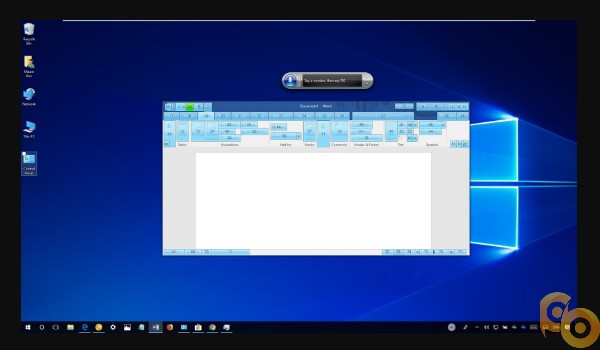
Bagi pengguna laptop dengan Windows 10 bisa menggunakan dictation bar yang ada di fitur Speech Recognition untuk voice typing. Berikut langkah-langkahnya:
- Pertama, buka Control Panel. Ubah bagian View by menjadi Large icons lalu pilih menu Speech Recognition.
- Klik menu Start Speech Recognition.
- Klik Next.
- Pilih mikrofon yang benar lalu klik Next.
- Klik Next.
- Pengguna sudah bisa mulai berbicara di depan mikrofon sampai tombol Next bisa diklik.
- Klik Next.
- Pilih Enable document review lalu klik Next.
- Pilih Use manual activation mode lalu klik Next.
- Klik Next.
- Centang kotak Run Speech Recognition at start-up lalu klik Next.
- Klik Skip Tutorial.
- Dictation bar yang disediakan melalui fitur ini akan muncul.
- Buka program Microsoft Word lalu buatlah dokumen baru.
- Klik tombol mikrofon pada dictation bar. Pengguna bisa mulai berbicara di depan mikrofon.
- Sistem akan mengetik setiap kata yang diucapkan.
Baca Juga: Tutorial Lengkap Cara Memberi Password Aplikasi Android
Cara Mengatasi Voice Typing yang Tidak Muncul di Google Docs
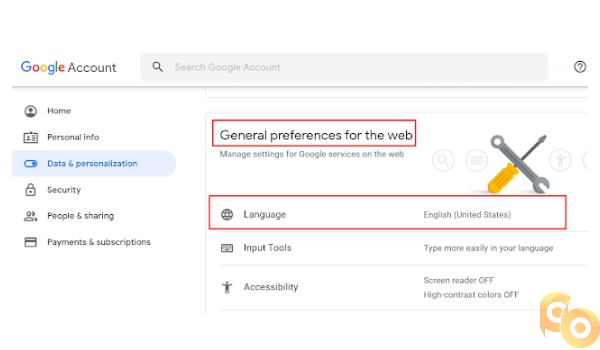
Dari banyaknya pengguna yang ingin menggunakan fitur Voice Typing ternyata tidak semuanya berhasil untuk mengaktifkannya di Google Docs. Kendala ini bisa saja terjadi akibat opsi Voice Typing tidak muncul apabila akun Google pengguna masih menggunakan bahasa Indonesia. Kendala ini bisa diatasi dengan mudah dengan cara mengubah bahasa akun Google menggunakan bahasa inggris. Berikut cara untuk merubah bahasa Indonesia menjadi Bahasa Inggris:
- Pertama, buka pengaturan akun Google di tautan https://myaccount.google.com/.
- Masuk ke menu Data& Personalization (Data & Personalisasi).
- Lanjutkan dengan scroll ke bagian bawah hingga muncul menu Bahasa.
- Ganti bahasa yang digunakan menjadi bahasa Inggris dengan lokasi US (Unites States).
- Buka kembali Google Docs lalu buat dokumen baru.
- Fitur Voice Typing di Google Docs (word) sudah bisa digunakan.
Nah itulah infromasi tentang tutorial cara Voice Typing di word lengkap dari awal. Diharapkan informasi diatas bisa membuat pembaca lebih mengenal Voice Typing dan bisa dengan mudah untuk memanfaatkannya.
Jangan lupa untuk ikuti perkembangan website kita dengan LIKE Facebook, Follow Twitter dan Instagram Pressburner.com. Jangan Lupa Juga Untuk Follow Instagram dan Subscribe Channel Youtube penulis.

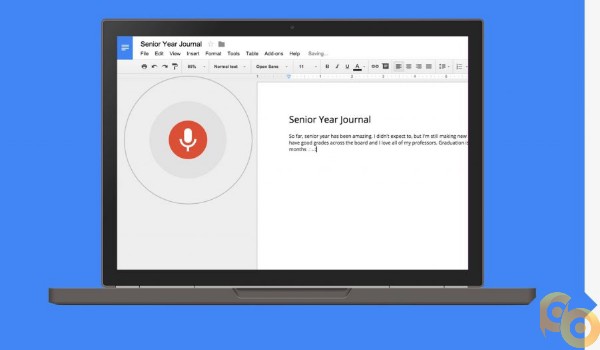



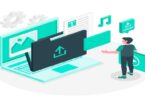


Leave a Comment